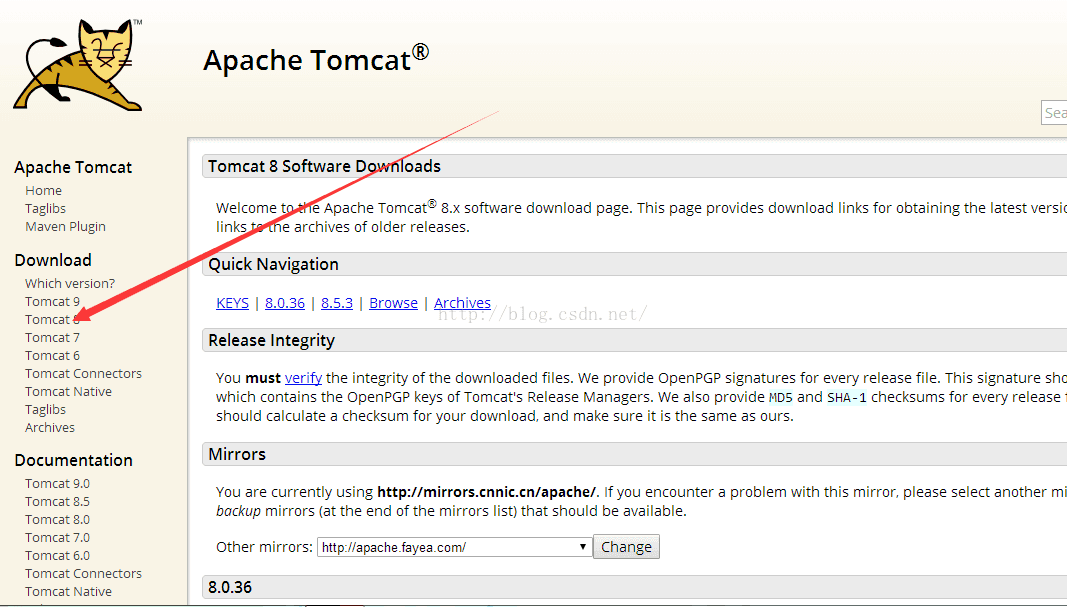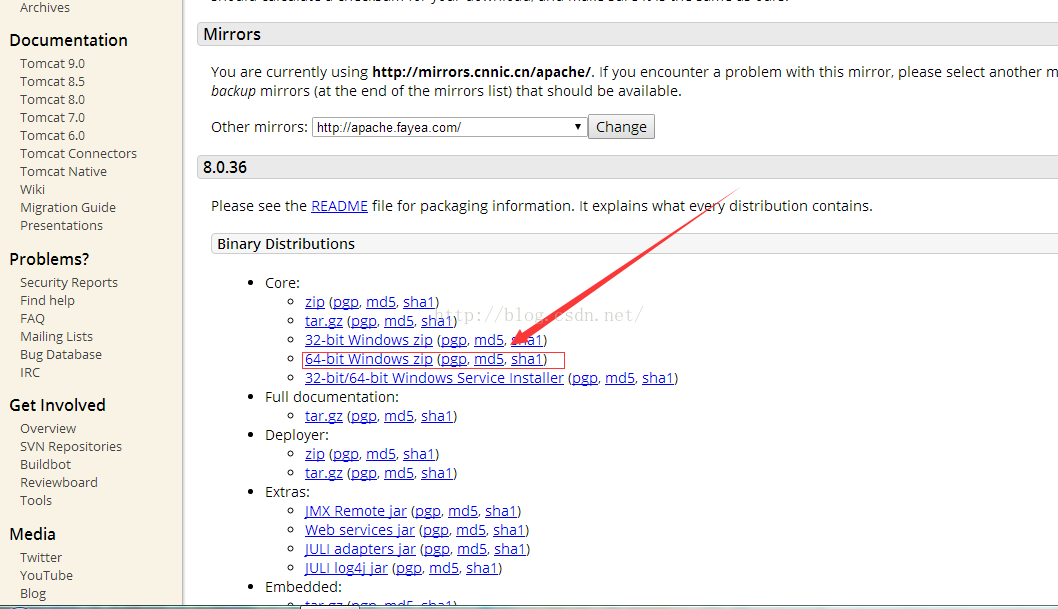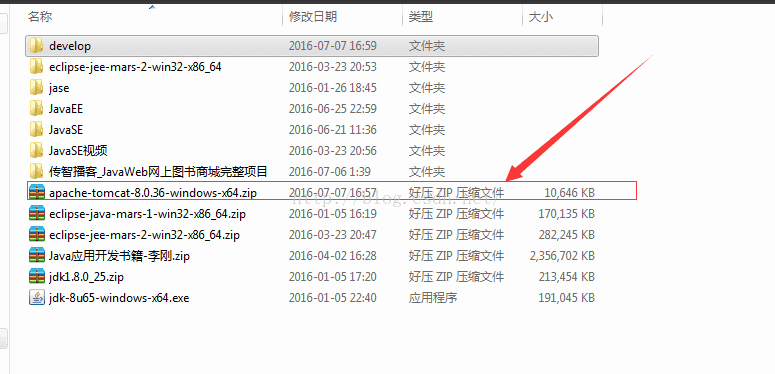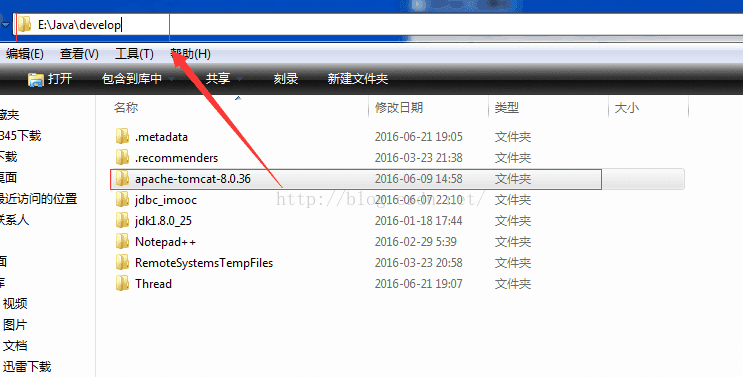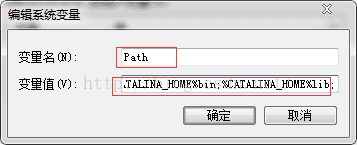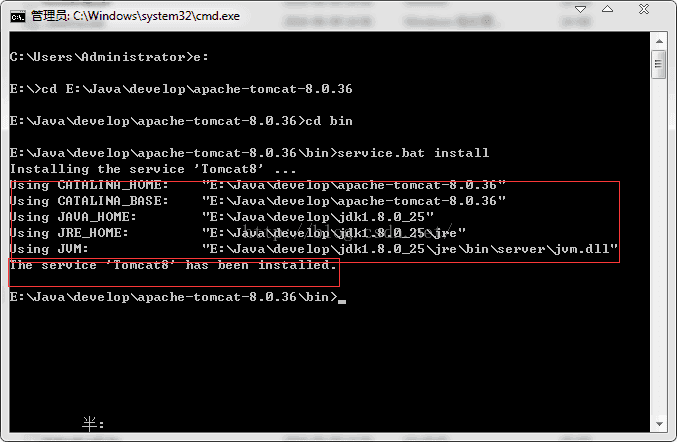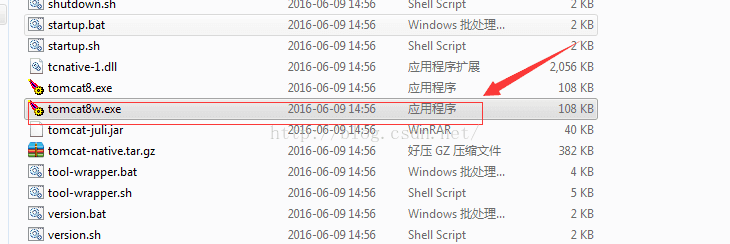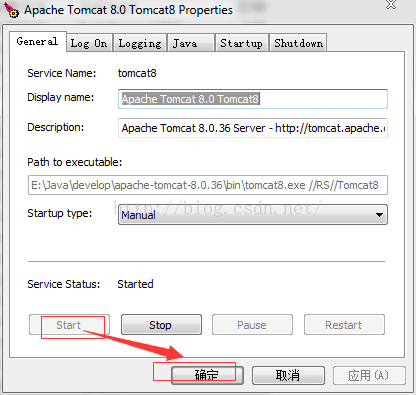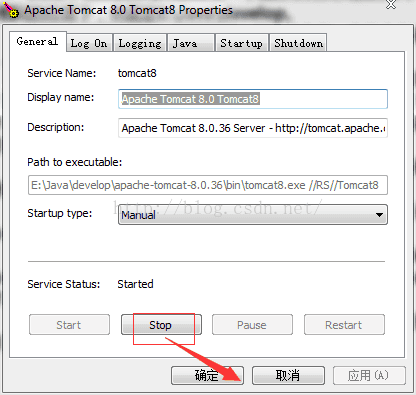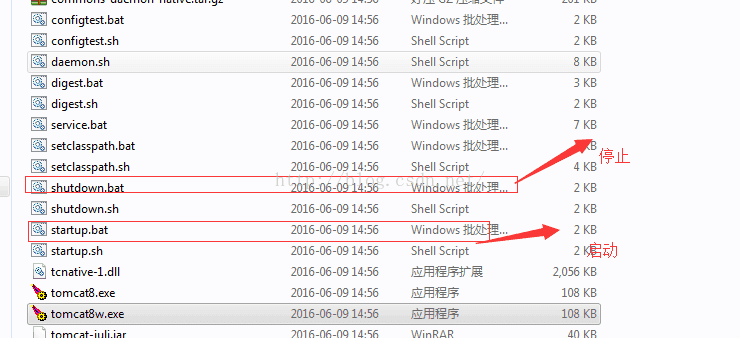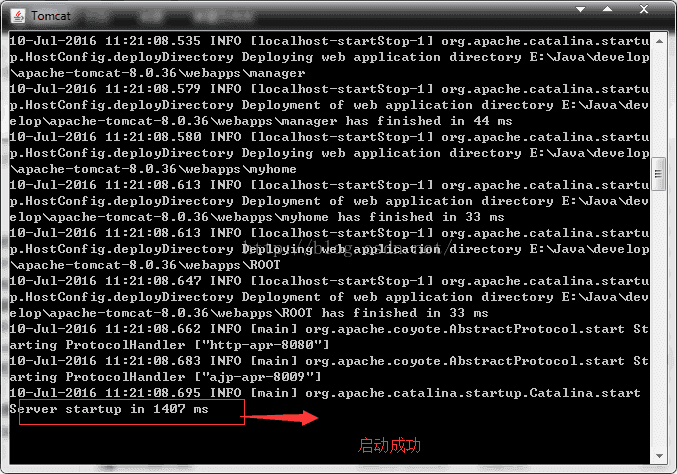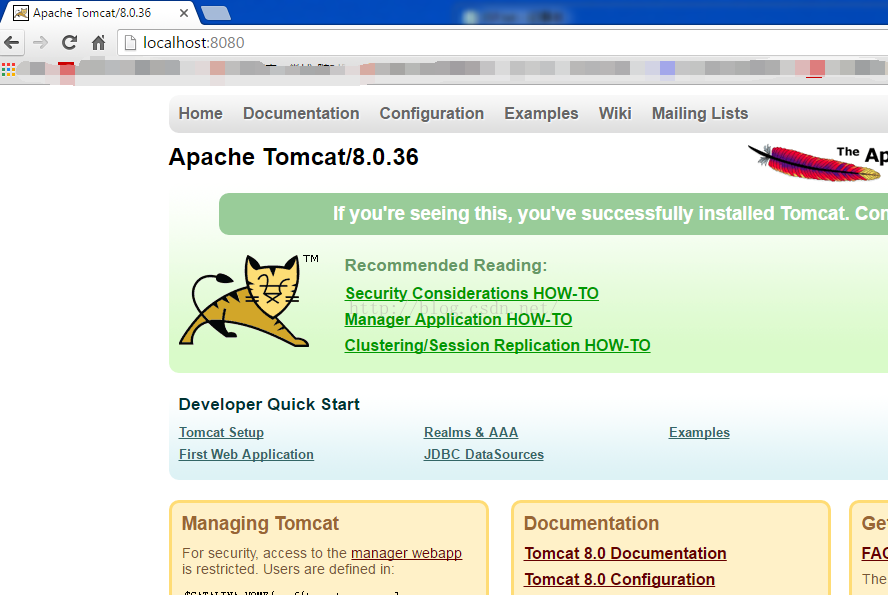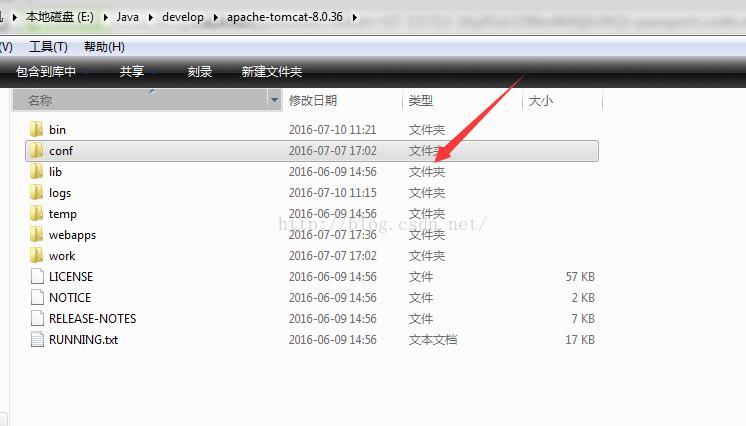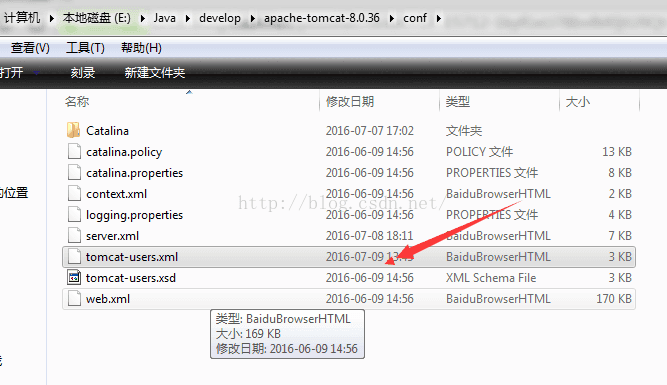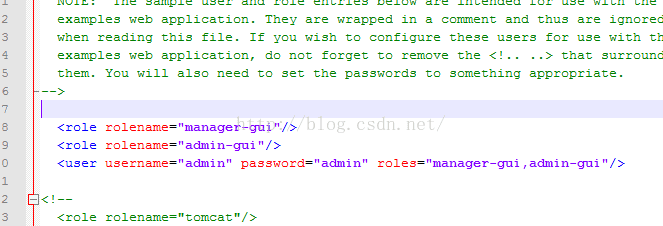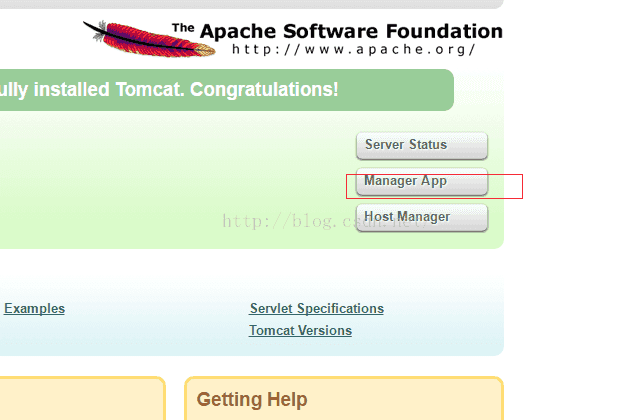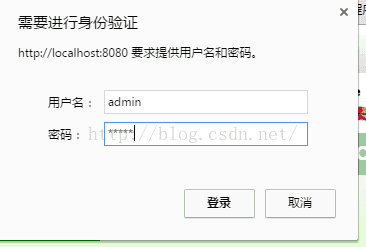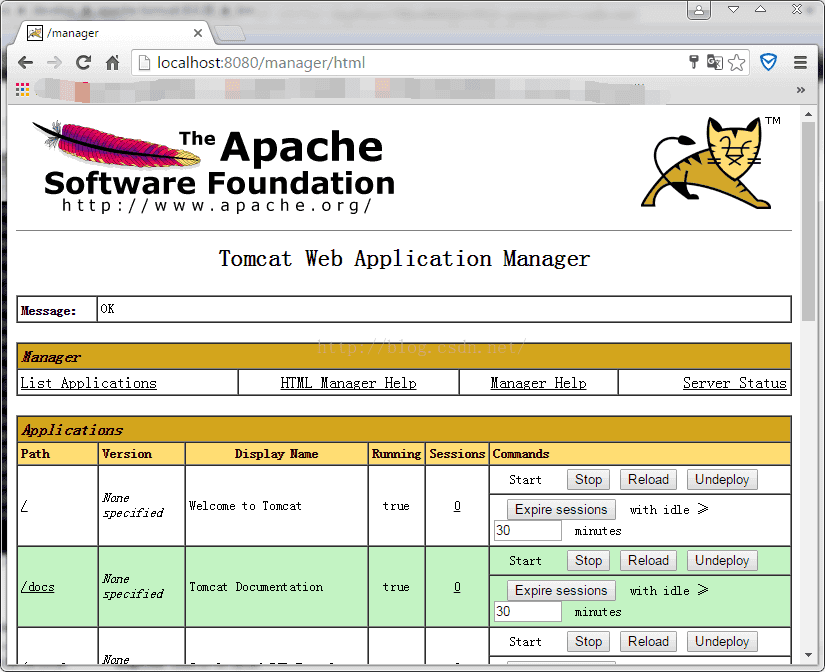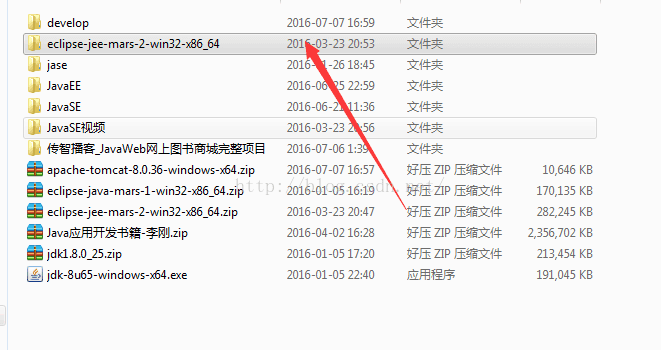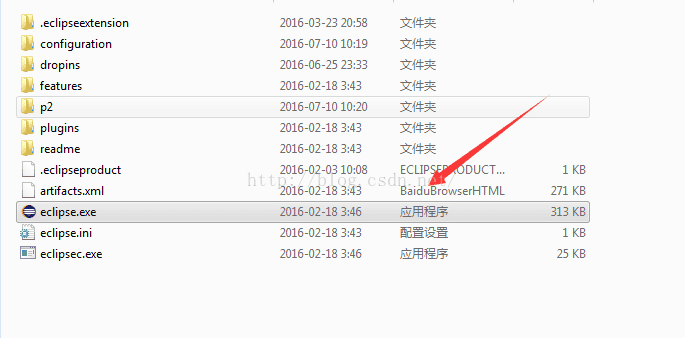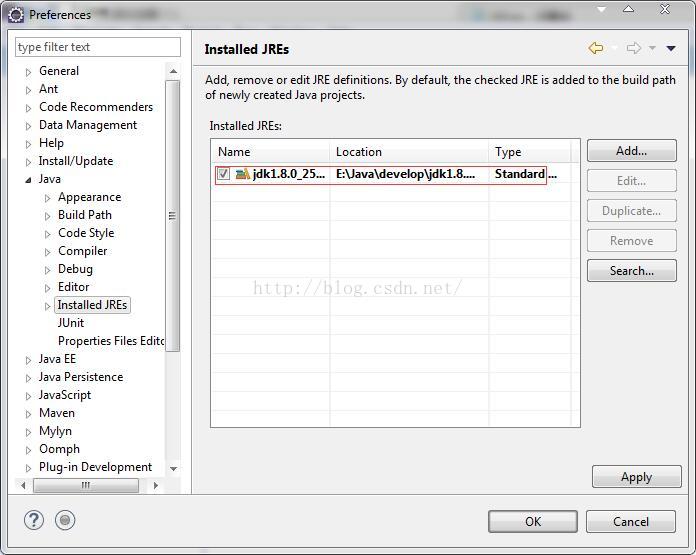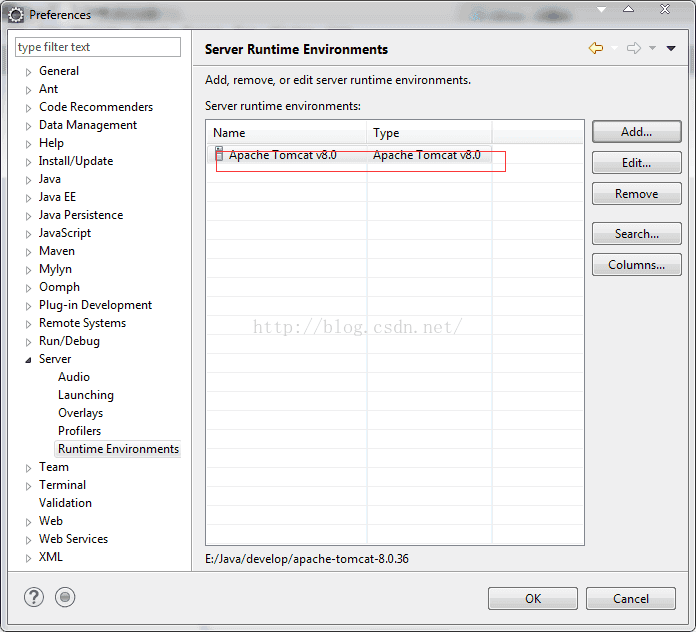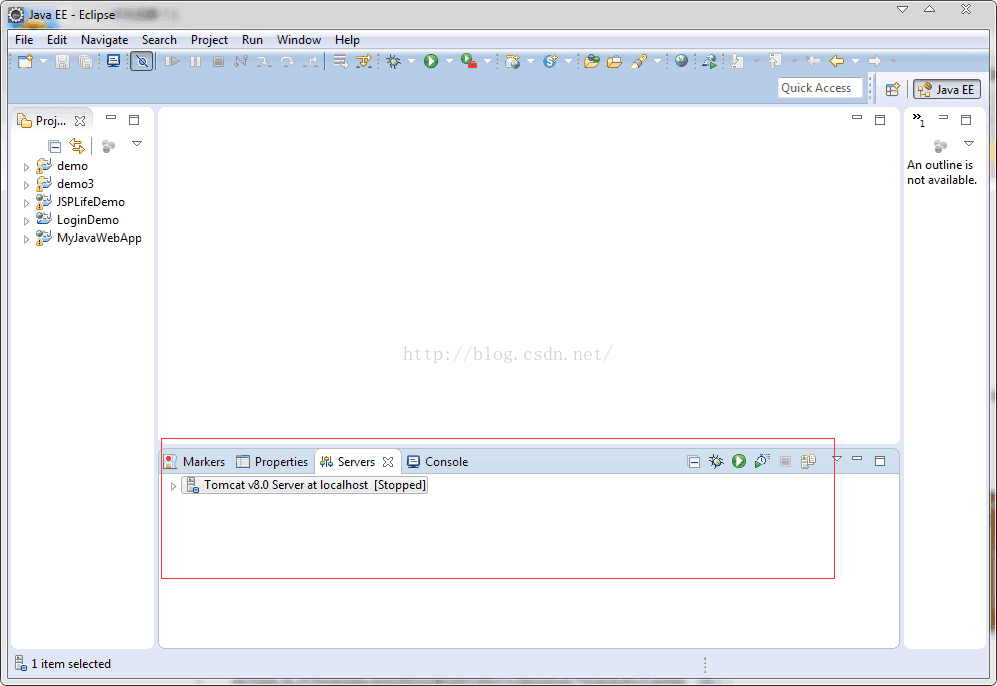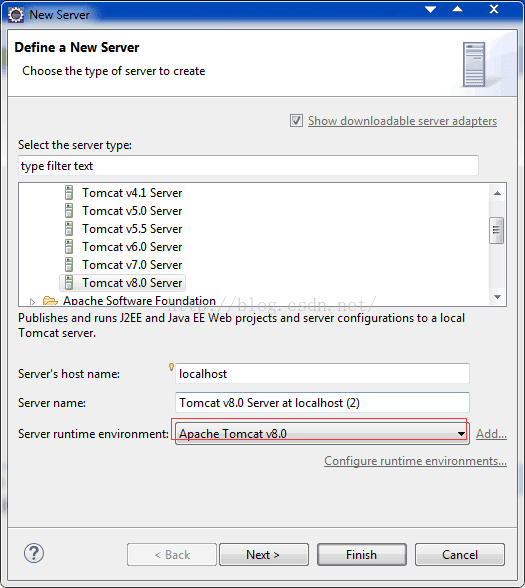Java Web學習(3):Win7 64位作業系統搭建Java Web開發環境
一搭建Java Web開發環境的總體概覽
工欲善其事必先利其器。學會搭建Java Web開發環境是學習JSP動態網站開發的最基本技能之一。主要介紹在
Windows 7 64位作業系統下搭建Java Web開發環境的過程,主要包括JDK的安裝與配置、Tomcat的安裝與配置、
Eclipse IDE for Java EE Developers的安裝與配置。
在這裡推薦使用的:
1)Java JDK 8.0
2)Server Tomcat 8.03)IDE Eclipse IDE for Java EE Developers
二JDK 8.0的安裝與配置
對於JDK 8.0,不用再進行詳細的介紹了,直接安裝與配置即可。我們可以在百度上找到JDK 8.0的安裝與配置,我推薦的是JDK8.0安裝與配置文
件:http://jingyan.baidu.com/article/77b8dc7fc098786175eab642.html),雖然沒有嘗試過這個,但是看著基本上是詳
細的和完善的。
由於我的免安裝的綠色版,對於JDK 8.0的安裝與配置可以詳細參考我過去寫的三篇文章,這裡就不再進行詳細
的說明了。
1)JavaSE入門學習2:Java開發準備基礎:http://blog.csdn.net/erlian1992/article/details/50538259
2)JavaSE入門學習3:搭建Java開發環境(一):http://blog.csdn.net/erlian1992/article/details/50540769
3)JavaSE入門學習4:搭建Java開發環境(二):http://blog.csdn.net/erlian1992/article/details/50542154
三Tomcat8.0的安裝與配置
Tomcat是Apache 軟體基金會(Apache Software Foundation)的Jakarta專案中的一個核心專案,由Apache、Sun
和其他一些公司及個人共同開發而成。由於有了Sun的參與和支援,最新的Servlet和JSP規範總是能在Tomcat中得到
體現,Tomcat 5支援最新的Servlet 2.4 和JSP 2.0規範。因為Tomcat技術先進、效能穩定,而且免費,因而深受Java
愛好者的喜愛並得到了部分軟體開發商的認可,成為目前比較流行的Web應用伺服器。
Tomcat伺服器是一個免費的開放原始碼的Web 應用伺服器,屬於輕量級應用伺服器,在中小型系統和併發訪問
使用者不是很多的場合下被普遍使用,是開發和除錯JSP程式的首選。對於一個初學者來說,可以這樣認為,當在一臺
機器上配置好Apache伺服器,可利用它響應HTML(標準通用標記語言下的一個應用)頁面的訪問請求。實際上Tomcat
部分是Apache伺服器的擴充套件,但它是獨立執行的,所以當你執行Tomcat時,它實際上作為一個與Apache獨立的程序
單獨執行的。
訣竅是,當配置正確時,Apache為HTML頁面服務,而Tomcat實際上執行JSP頁面和Servlet。另外,Tomcat和
IIS等Web伺服器一樣,具有處理HTML頁面的功能,另外它還是一個Servlet和JSP容器,獨立的Servlet容器是Tomcat
的預設模式。不過,Tomcat處理靜態HTML的能力不如Apache伺服器。目前Tomcat最新版本為9.0。
下面我們介紹Tomcat 8.0的安裝與配置:
(1)首先到官網下載Tomcat,我這裡用的是8.0版本,本人Windows 7 64位作業系統。
(2)將下載好的壓縮包解壓到一個路徑全為英文(建議)的目錄下,我的是放在與JDK 8.0相同的位置下,也就是
E:\Java\develop。
(3)配置環境變數1:我們新建一個系統變數,它的變數名是CATALINA_HOME,變數值是就是它的安裝目錄,我
的是E:\Java\develop。
(4)配置環境變數2:將tomcat的bin目錄和lib目錄新增到Path環境變數中,由於我們已經有了CATALINA_HOME這
個環境變數,所以下面的變數值我們這樣寫:%CATALINA_HOME%bin;%CATALINA_HOME%lib;將這個追加到Path
環境的變數值中即可,這樣配置環境變數是最安全以及簡單的。
(5)開啟命令列提示符視窗, 進入Tomcat安裝目錄, 進入bin目錄下,輸入:service.bat install ,如圖提示表示成
功。
(6)最後在進入到tomcat 8.0的解壓後的bin目錄下執行tomcat8w.exe ,點選start,最後確定,這是啟動,我也可以
重新開啟它,使用stop停止Tomcat伺服器。
(7)對於第(6)步我們也可以開啟tomcat 8.0的解壓後的bin目錄下執行startup.bat,這也是啟動Tomcat伺服器的,然
後使用shutdown.bat停止Tomcat伺服器。
需要注意的是:上述(6)和(7)只能選擇其中一個啟動Tomcat伺服器。否則會發生Tomcat伺服器端口占用衝突。
(8)啟動Tomcat伺服器後,在瀏覽器網頁中輸入:http://localhost:8080/ 能開啟如圖介面說明配置成功。
額外再進行管理賬戶配置:
進入Tomcat 8.0的安裝目錄下的conf目錄,也就是E:\Java\develop\apache-tomcat-8.0.36\conf。
在conf目錄下找到tomcat-users.xml配置檔案,右鍵使用notepad++開啟進行配置。
因為是搭建Java Web開發環境,所以這裡我們配置一個超級使用者admin ,使其能夠管理tomcat,編輯後的內容如
下,在<tomcat-users></tomcat-users>標籤複製程式碼如下:
<tomcat-users>
<role rolename="manager-gui"/>
<role rolename="admin-gui"/>
<user username="admin" password="admin" roles="manager-gui,admin-gui"/>
</tomcat-users>或者:
<tomcat-users>
<role rolename="manager-gui"/>
<user username="admin" password="admin" roles="manager-gui"/>
</tomcat-users>
重新啟動tomcat之後,我們就可以使用使用者名稱和密碼相同的admin進入到Tomcat伺服器後臺管理頁面,就可以使
用admin賬戶對Tomcat伺服器進行管理了,這裡只說明如何配置賬戶,關於如何使用介面管理Tomcat暫不做敘述,具
體參考Tomcat幫助文件吧,主要原因是在開發環境下幾乎用不到這個功能,而且我比較推薦手工配置。
至此差不多已經完成了Tomcat 8.0的安裝與配置。
四Eclipse IDE for Java EE Developers的安裝與配置
去官網下下載對應的版本解壓安裝,此版本為解壓縮版本。
比如我們解壓縮後的eclipse的路徑為:E:\Java\eclipse-jee-mars-2-win32-x86_64(以下簡
稱%ECLIPSE_HOME%)。
如果我們配置了JDK 8.0環境變數,進入%ECLIPSE_HOME%後,雙擊"eclipse.exe",即可啟動eclipse,啟動時
會提示你選擇一個workspace。
這裡建議大家多建立一些workspace,可以根據實際的需要將不同的project建立在不同的workspace中,以免日後
workspace中的project越來越多,影響eclipse的啟動速度(當然,對於近期不使用的project建議將其關閉--右鍵單擊項
目名稱選擇"Close Project",如果需要開啟專案,則右鍵單擊關閉的專案名稱選擇"Open Project"即可)。
切換workspace可以在啟動是進行選擇,也可以等啟動後在“File”--"Switch Workapsce"中進行切換。
對於Eclipse開發工具的使用,我也寫過一系列文章:http://blog.csdn.net/erlian1992/article/details/51732072
第一次啟動eclipse後,我們需要做一些基本的配置,通常我們需要做如下配置:
1)配置jdk
預設情況下,eclipse會自動關聯環境變數中配置的jdk,如果我們安裝了多個版本的jdk,也可以手工進行配置,方
法如下:Window”--"Preferences"--"Java"--"Installed JREs"--“Add”--"Standard VM"--選擇我們安裝的JDK 8.0安裝目
錄。
2)配置tomcat
“Window”--"Preferences"--"Server"--"Runtime Environments"--“Add”--"Apache"--"Apache Tomcat v8.0"--選擇
tomcat 8.0的目錄,在JRE中選擇1)中配置的JDK 8.0即可。
配置完成,可以“Servers”檢視中進行驗證。預設“Servers”檢視”在“Java EE”預設檢視的下方是開啟的,如果沒有
開啟,可以通過“Window”--"Show View"--“Server”--選擇Servers即可開啟“Servers”檢視。在“Servers”檢視中,右鍵
單擊--“New”--"Server"--選擇“Tomcat v8.0 Server”,如果在“Server runtime environment”中看到"Apache Tomcat
v8.0",則說明配置成功。
對於Java Web開發環境的搭建就說到這裡。